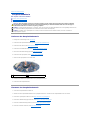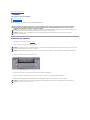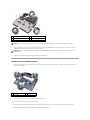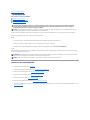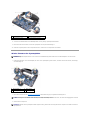Dell Inspiron Mini 9 910 Benutzerhandbuch
- Typ
- Benutzerhandbuch

Dell™Inspiron™910Service-Handbuch
Anmerkungen, Hinweise und Vorsichtshinweise
IrrtümerundtechnischeÄnderungenvorbehalten.
©2008DellInc.AlleRechtevorbehalten.
DieVervielfältigungoderWiedergabedieserUnterlageninjeglicherWeiseohneschriftlicheGenehmigungvonDellInc.iststrengstensuntersagt.
In diesem Text verwendete Marken: Dell, das DELL-Logo und Inspiron sind Marken von Dell Inc.; Bluetooth ist eine eingetragene Marke von Bluetooth SIG, Inc. und wird von Dell in
Lizenz verwendet. Microsoft, Windows, und Windows XP sind entweder Markenzeichen, oder eingetragene Markenzeichen der Microsoft Corporation in den Vereinigten Staaten
und/oderanderenLändern.
AndereindiesemDokumentmöglicherweiseverwendeteMarkenundHandelsbezeichnungendienenausschließlichderIdentifikationderFirmen,denendieseMarkenundNamen
gehören,oderihrerProdukte.DellInc.erhebtkeinenAnspruchaufMarkenundHandelsbezeichnungenmitAusnahmedereigenen.
Modell PP39S
August2008Rev.A00
Vorbereitung
Modulabdeckung
Speichermodul
SSD-Laufwerk
Kommunikationskarten
Tastatur
Handballenauflage
Integrierte Karte mit Bluetooth®Wireless-Technologie
Betriebsschalterplatine
Anzeige
Lautsprecher
Kamera (optional)
Systemplatine
Mikrofon
Knopfzellenbatterie
Aktualisieren des BIOS
ANMERKUNG: EineANMERKUNGmachtaufwichtigeInformationenaufmerksam,mitdenenSiedenComputerbessereinsetzenkönnen.
HINWEIS: EinHINWEISwarntvormöglichenBeschädigungenderHardwareoderDatenverlustundzeigt,wiediesevermiedenwerdenkönnen.
VORSICHT: DurchVORSICHTwerdenSieaufGefahrenquellenhingewiesen,diematerielleSchäden,VerletzungenodersogardenTodvon
PersonenzurFolgehabenkönnen.

ZurückzumInhaltsverzeichnis
Modulabdeckung
Dell™Inspiron™910Service-Handbuch
Entfernen der Modulabdeckung
Ersetzen der Modulabdeckung
Entfernen der Modulabdeckung
1. Befolgen Sie die Anweisungen unter Vorbereitung.
2. Entfernen Sie die zwei Schrauben an der Speichermodulabdeckung.
3. Heben Sie die Abdeckung in dem in der Abbildung gezeigten Winkel vom Computer ab.
Ersetzen der Modulabdeckung
1. Richten Sie die Zapfen an der Speichermodulabdeckung mit der Unterseite des Computers aus und bringen Sie die Modulabdeckung mit sanftem Druck
wieder an.
2. Setzen Sie die zwei Schrauben an der Speichermodulabdeckung ein und ziehen Sie sie fest.
3. Schieben Sie den Akku in das Akkufach hinein, bis er einrastet.
4. Schieben Sie die Akkuverriegelung in die verriegelte Position.
ZurückzumInhaltsverzeichnis
VORSICHT: BevorSieArbeitenimInnerendesComputersausführen,lesenSiezunächstdieimLieferumfangdesComputersenthaltenen
Sicherheitshinweise.ZusätzlicheInformationenzurbestmöglichenEinhaltungderSicherheitsrichtlinienfindenSieaufderHomepagezur
Richtlinienkonformitätunterwww.dell.com/regulatory_compliance.
VORSICHT: FührenSiediefolgendenSchritteaus,bevorSiefortfahren:SchaltenSiedenComputeraus,ziehenSiedasNetzteilausder
Steckdose und dem Computer, trennen Sie das Modem vom Wandanschluss und vom Computer und entfernen Sie alle externen Kabel vom
Computer.
HINWEIS: UmelektrostatischeEntladungenzuvermeiden,erdenSiesichmittelseinesErdungsarmbandesoderdurchregelmäßigesBerühreneiner
nichtlackiertenMetallfläche(beispielsweiseeinesAnschlussesaufderRückseitedesComputers).
1
Modulabdeckung
2
Zapfen der Speichermodulabdeckung (3)
3
Schraube (2)

ZurückzumInhaltsverzeichnis
Vorbereitung
Dell™Inspiron™910Service-Handbuch
Empfohlene Werkzeuge
Ausschalten des Computers
Vor der Arbeit im Innern des Computers
DieserAbschnittenthältVerfahrenfürdasEntfernenundInstallierenvonKomponentenvonbzw.inIhremComputer.Wennnichtandersangegeben,wirdbei
jedem Verfahren vorausgesetzt, dass folgende Bedingungen zutreffen:
l Sie haben die Schritte unter Ausschalten des Computers und Vor der Arbeit im Innern des Computersausgeführt.
l Sie haben die im Lieferumfang Ihres Computers enthaltenen Sicherheitsinformationen gelesen.
l Eine Komponente kann ersetzt oder, wenn sie separat erworben wurde, installiert werden, indem der Entfernungsvorgang in umgekehrter Reihenfolge
ausgeführtwird.
Empfohlene Werkzeuge
FürdieindiesemDokumentbeschriebenenVerfahrensindggf.diefolgendenWerkzeugeerforderlich:
l Kleiner Schlitzschraubenzieher
l Kreuzschlitzschraubenzieher
l CD mit dem Programm zur Flash-BIOS-Aktualisierung
Ausschalten des Computers
1. SpeichernundschließenSieallegeöffnetenDateien,undbeendenSieallegeöffnetenProgramme.
2. Fahren Sie das Betriebssystem herunter:
Windows
®
XP:
Klicken Sie auf Start® Ausschalten® Ausschalten.
Ubuntu
®
Dell Desktop:
Klicken Sie auf ® Beenden ® Herunterfahren.
Ubuntu
®
klassischer Desktop:
Klicken Sie auf ® Herunterfahren.
3. StellenSiesicher,dassderComputerundalleangeschlossenenGeräteausgeschaltetsind.WennderComputerunddieangeschlossenen
PeripheriegerätebeimHerunterfahrendesBetriebssystemsnichtautomatischausgeschaltetwerden,haltenSiedenNetzschaltersolangegedrückt,bis
sich der Computer ausschaltet.
Vor der Arbeit im Innern des Computers
DiefolgendenSicherheitshinweiseschützendenComputervormöglichenSchädenunddienenderpersönlichenSicherheitdesBenutzers.
ANMERKUNG: Die CD mit dem Programm zur Flash-BIOS-AktualisierungbeimAustauschderSystemplatinewirdnurinbestimmtenLändernmitgeliefert.
HINWEIS: UmDatenverlustzuvermeiden,speichernundschließenSieallegeöffnetenDateien,undbeendenSiealleaktivenProgramme,bevorSieden
Computer ausschalten.
VORSICHT: BevorSieArbeitenimInnerendesComputersausführen,lesenSiezunächstdieimLieferumfangdesComputersenthaltenen
Sicherheitshinweise.ZusätzlicheInformationenzurbestmöglichenEinhaltungderSicherheitsrichtlinienfindenSieaufderHomepagezur
Richtlinienkonformitätunterwww.dell.com/regulatory_compliance.
HINWEIS: GehenSiemitKomponentenundErweiterungskartenvorsichtigum.KomponentenundKontakteaufeinerKartedürfennichtangefasst
werden.BerührenSieeineKarteausschließlichandenRändernoderamMontageblech.FassenSieKomponenten,wiezumBeispieleinenProzessor,
grundsätzlichandenKantenundniemalsandenKontaktstiftenan.

1. StellenSiesicher,dassdieArbeitsoberflächeebenundsauberist,damitdie Computerabdeckung nicht zerkratzt wird.
2. Schalten Sie Ihren Computer aus (siehe Ausschalten des Computers).
3. Falls der Computer an eine Dockingstation angeschlossen ist, trennen Sie die Verbindung. Weitere Anweisungen hierzu finden Sie in der Dokumentation
zum Docking-Gerät.
4. DrückenSieaufeventuellinden3-in-1-Speicherkartenleser eingelegte Karten und werfen Sie diese aus.
5. Trennen Sie alle Telefon- und Netzwerkkabel vom Computer.
6. TrennenSiedenComputersowiealledaranangeschlossenenGerätevomStromnetz.
7. Drehen Sie den Computer mit der Unterseite nach oben.
8. Schieben Sie den Riegel der Akkufach-FreigabevorrichtungundderAkkuverriegelunginRichtungderäußerenKanten.
9. Ziehen Sie den Akku aus dem Akkufach heraus.
10. DrehenSiedenComputermitderOberseitenachoben.ÖffnenSiedenBildschirmunddrückenSiedenBetriebsschalter,umdieSystemplatinezuerden.
ZurückzumInhaltsverzeichnis
HINWEIS: ReparaturenamComputersolltennurvoneinemzertifiziertenServicetechnikerdurchgeführtwerden.SchädendurchnichtvonDell
genehmigte Wartungsversuche werden nicht durch die Garantie abgedeckt.
HINWEIS: ZiehenSiebeimTrennendesGerätsnuramSteckeroderanderZuglascheundnichtamKabelselbst.MancheKabelbesitzeneinenStecker
mitSicherungsklammern.WennSieeinsolchesKabelabziehen,drückenSievordemHerausziehendesSteckersdieSicherungsklammernnachinnen.
HaltenSiebeimTrennenvonSteckverbindungendieAnschlüssegerade,umkeineStiftezuverbiegen.AchtenSievordemAnschließeneinesKabels
darauf, dass die Stecker korrekt ausgerichtet und nicht verkantet aufgesetzt werden.
HINWEIS: UmSchädenamComputerzuvermeiden,führenSiefolgendeSchritteaus,bevorSiemitdenArbeitenimInnerndesComputersbeginnen.
HINWEIS: WennSieeinNetzwerkkabeltrennen,ziehenSieeszuerstamComputerunddannamNetzwerkgerätab.
HINWEIS: UmSchädenanderSystemplatinezuvermeiden,müssenSiedenAkkuausdemAkkufachentfernen,bevorSieWartungsarbeitenam
Computerdurchführen.
HINWEIS: VerwendenSieausschließlichAkkusfürgenaudiesenDell-Computer,umBeschädigungendesComputerszuvermeiden.VerwendenSie
keineAkkus,diefürandereDell-Computer bestimmt sind.
1
Akkufach-Freigabevorrichtung
2
Akku
3
Akkuverriegelung

ZurückzumInhaltsverzeichnis
Aktualisieren des BIOS
Dell™Inspiron™910Service-Handbuch
Aktualisieren des BIOS von einer CD
Aktualisieren des BIOS vom SSD-Laufwerk unter Windows®XP
Aktualisieren des BIOS vom SSD-Laufwerk unter Ubuntu®
Wenn zum Lieferumfang der neuen Systemplatine eine CD mit einem Programm zur BIOS-Aktualisierunggehört,aktualisierenSiedasBIOSvonderCD.Ist
keine CD mit einem Programm zur Flash-BIOS-Aktualisierungverfügbar,aktualisierenSiedasBIOSvomSSD-Laufwerk.
Aktualisieren des BIOS von einer CD
1. VergewissernSiesich,dassderNetzadapterangeschlossenundderHauptakkuordnungsgemäßinstalliertist.
2. Legen Sie die CD mit dem Programm zur BIOS-Aktualisierung ein und schalten Sie den Computer erneut ein.
Folgen Sie den Anweisungen auf dem Bildschirm. Der Computer setzt den Startvorgang fort und aktualisiert das neue BIOS. Nach dem Abschluss der
AktualisierungführtderComputerautomatischeinenNeustartdurch.
3. DrückenSiewährenddesPOST-Vorgangs auf <0>, um das System-Setup- Programm aufzurufen.
4. DrückenSieauf<Fn>und<F9>,umdenComputeraufseineStandardeinstellungenzurückzusetzen.
5. DrückenSie<Esc>undwählenSiedanndieOptionSave changes and reboot(Änderungenspeichernundneustarten)unddrückenSiedie
Eingabetaste,umdieKonfigurationsänderungenzuspeichern.
6. Entfernen Sie die CD mit dem Programm zur Flash-BIOS-Aktualisierung aus dem Laufwerk und starten Sie den Computer neu.
Aktualisieren des BIOS vom SSD-Laufwerk unter Windows
®
XP
1. VergewissernSiesich,dassderNetzadapterangeschlossen,derHauptakkuordnungsgemäßinstalliertundeinNetzwerkkabelangeschlossenist.
2. Schalten Sie den Computer ein.
3. Suchen Sie unter support.dell.com nach der neuesten BIOS- AktualisierungsdateifürIhrenComputer.
4. Klicken Sie auf Download Now (Jetzt herunterladen), um die Datei herunterzuladen.
5. Wenn das Fenster Export Compliance Disclaimer (Exportbestimmungen und Haftungsausschluss) angezeigt wird, klicken Sie auf Yes, I Accept this
Agreement (Ja, ich stimme dieser Vereinbarung zu).
Das Fenster File Download (Dateidownload) wird angezeigt.
6. Klicken Sie auf Save this program to disk(DiesesProgrammaufderFestplattespeichern)undanschließendaufOK.
Das Fenster Save In (Speichern unter) wird angezeigt.
7. KlickenSieaufdenPfeilnachunten,umdasMenüSave In(Speichernunter)anzuzeigenundklickenSieanschließendaufDesktop und dann auf Save
(Speichern).
8. Klicken Sie auf Close(Schließen),wenndasFensterDownload Complete (Download beendet) angezeigt wird.
DasDateisymbolwirdaufIhremDesktopangezeigtundträgtdenselbenNamenwiedieheruntergeladeneBIOS-Aktualisierungsdatei.
9. Doppelklicken Sie auf das Dateisymbol auf dem Desktop und folgen Sie den Anweisungen auf dem Bildschirm.
ANMERKUNG: IhrComputerwirdmöglicherweisemiteinemexternenoptischenLaufwerkausgeliefert.VerwendenSieeinexternesoptischesLaufwerk
odereinexternesSpeichergerätfürdieVerfahren,beidenenDiscsverwendetwerden.
ANMERKUNG: Falls Sie zum Aktualisieren des BIOS eine CD mit dem Programm zur BIOS-Aktualisierung verwenden, richten Sie den Computer so ein,
dass er von einer CD aus startet, bevor Sie die CD einlegen.
ANMERKUNG: IhrComputerwirdmöglicherweisemiteinemexternenoptischenLaufwerkausgeliefert.VerwendenSieeinexternesoptischesLaufwerk
odereinexternesSpeichergerätfürdieVerfahren,beidenenDiscsverwendetwerden.

Aktualisieren des BIOS vom SSD-Laufwerk unter Ubuntu
®
1. VergewissernSiesich,dassderNetzadapterangeschlossenundderHauptakkuordnungsgemäßinstalliertist.
2. Schalten Sie den Computer ein.
3. Klicken Sie auf ® Places (Orte)® Documents (Dokumente).
4. Erstellen Sie einen neuen Ordner mit dem Namen BIOS.
5. Suchen Sie unter support.dell.com nach der neuesten BIOS- AktualisierungsdateifürIhrenComputer.
6. Klicken Sie auf Download Now (Jetzt herunterladen), um die Datei herunterzuladen.
7. Wenn das Fenster Export Compliance Disclaimer (Exportbestimmungen und Haftungsausschluss) angezeigt wird, klicken Sie auf Yes, I Accept this
Agreement (Ja, ich stimme dieser Vereinbarung zu).
Das Fenster File Download (Dateidownload) wird angezeigt.
8. Klicken Sie auf Save this program to disk(DiesesProgrammaufderFestplattespeichern)undanschließendaufOK.
Das Fenster Save In (Speichern unter) wird angezeigt.
9. KlickenSieaufdenPfeilnachunten,umdasMenüSave In(Speichernunter)anzuzeigenundklickenSieanschließendaufDocuments (Dokumente)®
BIOS und dann auf Save (Speichern).
10. Klicken Sie auf Close(Schließen),wenndasFensterDownload Complete (Download beendet) angezeigt wird.
11. ÖffnenSiedieTerminal-Befehlszeilenanwendung und verfahren Sie wie folgt:
a. Geben Sie „sudo -s” ein
b. Geben Sie Ihr Kennwort ein
c. Geben Sie „cd Documents” ein
d. Geben Sie „cd BIOS” ein
e. Geben Sie ./910A00 ein
Die Meldung „flash start...” (Flash-Update beginnt...) wird angezeigt.
Der Computer startet automatisch neu, nachdem das Flash-Update des BIOS abgeschlossen ist.
ZurückzumInhaltsverzeichnis
ANMERKUNG: IhrComputerwirdmöglicherweisemiteinemexternenoptischenLaufwerkausgeliefert.VerwendenSieeinexternesoptischesLaufwerk
odereinexternesSpeichergerätfürdieVerfahren,beidenenDiscsverwendetwerden.

ZurückzumInhaltsverzeichnis
Integrierte Karte mit Bluetooth
®
Wireless-Technologie
Dell™Inspiron™910Service-Handbuch
Entfernen der Karte
Ersetzen der Karte
Falls Sie zusammen mit Ihrem Computer auch eine Karte mit Bluetooth Wireless-Technologie bestellt haben, ist diese bereits installiert.
Entfernen der Karte
1. Befolgen Sie die Anweisungen unter Vorbereitung.
2. Entfernen Sie die Speichermodulabdeckung (siehe Entfernen der Modulabdeckung).
3. Entfernen Sie die Tastatur (siehe Entfernen der Tastatur).
4. Entfernen Sie die Handballenauflage (siehe Entfernen der Handballenauflage).
5. Drehen Sie die Handballenauflage um.
6. Entfernen Sie die zwei Schrauben, mit denen die Karte an der Handballenauflage befestigt ist.
7. Heben Sie die Karte aus der Handballenauflage heraus.
Ersetzen der Karte
1. Setzen Sie die Karte in den Steckplatz ein und ziehen Sie die zwei Schrauben fest.
2. Drehen Sie die Handballenauflage um.
3. Bauen Sie die Handballenauflage wieder ein (siehe Einbauen der Handballenauflage).
4. Bauen Sie die Tastatur wieder ein (siehe Einbauen der Tastatur).
VORSICHT: BevorSieArbeitenimInnerendesComputersausführen,lesenSiezunächstdieimLieferumfangdesComputersenthaltenen
Sicherheitshinweise.ZusätzlicheInformationenzurbestmöglichenEinhaltungderSicherheitsrichtlinienfindenSieaufderHomepagezur
Richtlinienkonformitätunterwww.dell.com/regulatory_compliance.
HINWEIS: UmelektrostatischeEntladungenzuvermeiden,erdenSiesichmittelseinesErdungsarmbandesoderdurchregelmäßigesBerühreneiner
nichtlackiertenMetallfläche(beispielsweiseeinesAnschlussesaufderRückseitedesComputers).
1
Schraube (2)
2
Interne Karte mit Bluetooth Wireless-Technologie
3
Kabel

ZurückzumInhaltsverzeichnis
Kamera (optional)
Dell™Inspiron™910Service-Handbuch
Entfernen der Kamera
Einbauen der Kamera
Entfernen der Kamera
1. Befolgen Sie die Anweisungen unter Vorbereitung.
2. Entfernen Sie die Speichermodulabdeckung (siehe Entfernen der Modulabdeckung).
3. Entfernen Sie die Tastatur (siehe Entfernen der Tastatur).
4. Entfernen Sie die Handballenauflage (siehe Entfernen der Handballenauflage).
5. Entfernen Sie die Bildschirmbaugruppe (siehe Bildschirmbaugruppe).
6. Entfernen Sie den Bildschirmrahmen (siehe Bildschirmrahmen).
7. Trennen Sie das Kamerakabel vom Anschluss.
8. Entfernen Sie die Kameraplatine.
Einbauen der Kamera
1. RichtenSiedieKameraplatineüberdenLanglöchernausundbefestigenSiesievorsichtig.
2. SchließenSiedasKamerakabelamAnschlussan.
3. Bauen Sie den Bildschirmrahmen wieder ein (siehe Einbauen des Bildschirmrahmens).
4. Bauen Sie die Bildschirmbaugruppe wieder ein (siehe Einbauen der Bildschirmbaugruppe).
5. Bauen Sie die Handballenauflage wieder ein (siehe Einbauen der Handballenauflage).
6. Bauen Sie die Tastatur wieder ein (siehe Einbauen der Tastatur).
7. Bauen Sie die Modulabdeckung ein (siehe Ersetzen der Modulabdeckung).
8. Schieben Sie den Akku in das Akkufach ein, bis er einrastet und schieben Sie den Riegel der Akkufach-Freigabevorrichtung in die verriegelte Position.
VORSICHT: BevorSieArbeitenimInnerendesComputersausführen,lesenSiezunächstdieimLieferumfangdesComputersenthaltenen
Sicherheitshinweise.ZusätzlicheInformationenzurbestmöglichenEinhaltungderSicherheitsrichtlinienfindenSieaufderHomepagezur
Richtlinienkonformitätunterwww.dell.com/regulatory_compliance.
HINWEIS: UmelektrostatischeEntladungenzuvermeiden,erdenSiesichmittelseinesErdungsarmbandesoderdurchregelmäßigesBerühreneiner
nichtlackiertenMetallfläche(beispielsweiseeinesAnschlussesaufderRückseitedesComputers).
1
Kamera
2
Kamerakabelanschluss

ZurückzumInhaltsverzeichnis
Knopfzellenbatterie
Dell™Inspiron™910Service-Handbuch
Entfernen der Knopfzellenbatterie
Einsetzen der Knopfzellenbatterie
Entfernen der Knopfzellenbatterie
1. Befolgen Sie die Anweisungen unter Vorbereitung.
2. Entfernen Sie die Speichermodulabdeckung (siehe Entfernen der Modulabdeckung).
3. Entfernen Sie die Tastatur (siehe Entfernen der Tastatur).
4. Entfernen Sie die Handballenauflage (siehe Entfernen der Handballenauflage).
5. Entfernen Sie die Bildschirmbaugruppe (siehe Bildschirmbaugruppe).
6. Entfernen Sie die Systemplatine (siehe Entfernen der Systemplatine).
7. Drehen Sie die Systemplatine auf die andere Seite.
8. Trennen Sie das Kabel der Knopfzellenbatterie vom Systemplatinenanschluss.
9. Entfernen Sie die Knopfzellenbatterie.
Einsetzen der Knopfzellenbatterie
1. Setzen Sie die Knopfzellenbatterie wieder ein.
2. SchließenSiedasKnopfzellenbatteriekabelandenSystemplatinensteckeranundhaltenSiedieKnopfzellenbatterieanihrerPosition.
3. Bauen Sie die Systemplatine wieder ein (siehe Wieder Einsetzen der Systemplatine).
4. Bauen Sie die Bildschirmbaugruppe wieder ein (siehe Einbauen der Bildschirmbaugruppe).
5. Bauen Sie die Handballenauflage wieder ein (siehe Einbauen der Handballenauflage).
6. Bauen Sie die Tastatur wieder ein (siehe Einbauen der Tastatur).
VORSICHT: BevorSieArbeitenimInnerendesComputersausführen,lesenSiezunächstdieimLieferumfangdesComputersenthaltenen
Sicherheitshinweise.ZusätzlicheInformationenzurbestmöglichenEinhaltungderSicherheitsrichtlinienfindenSieaufderHomepagezur
Richtlinienkonformitätunterwww.dell.com/regulatory_compliance.
HINWEIS: UmelektrostatischeEntladungenzuvermeiden,erdenSiesichmittelseinesErdungsarmbandesoderdurchregelmäßigesBerühreneiner
nichtlackiertenMetallfläche(beispielsweiseeinesAnschlussesaufderRückseitedesComputers).
HINWEIS: UmSchädenanderSystemplatinezuvermeiden,müssenSiedenAkkuausdemAkkufachentfernen,bevorSiemitArbeitenim
Computergehäusebeginnen.
1
Knopfzellenbatterie
2
Stecker des Batteriekabels

ZurückzumInhaltsverzeichnis
Anzeige
Dell™Inspiron™910Service-Handbuch
Bildschirmbaugruppe
Bildschirmrahmen
Bildschirm
Bildschirmkabel
Bildschirmbaugruppe
Entfernen der Bildschirmbaugruppe
1. Befolgen Sie die Anweisungen unter Vorbereitung.
2. Entfernen Sie die Speichermodulabdeckung (siehe Entfernen der Modulabdeckung).
3. Entfernen Sie die Tastatur (siehe Entfernen der Tastatur).
4. Entfernen Sie die Handballenauflage (siehe Entfernen der Handballenauflage).
5. DrehenSiedenComputermitderUnterseitenachoben,merkenSiesichdieKabelführungundentfernenSiedieAntennenkabelvorsichtigausihren
Kabelführungen.
6. Ziehen Sie die Mini-Card-Antennenkabel durch die Systemplatine wie in der Abbildung gezeigt.
VORSICHT: BevorSieArbeitenimInnerendesComputersausführen,lesenSiezunächstdieimLieferumfangdesComputersenthaltenen
Sicherheitshinweise.ZusätzlicheInformationenzurbestmöglichenEinhaltungderSicherheitsrichtlinienfindenSieaufderHomepagezur
Richtlinienkonformitätunterwww.dell.com/regulatory_compliance.
HINWEIS: UmelektrostatischeEntladungenzuvermeiden,erdenSiesichmittelseinesErdungsarmbandesoderdurchregelmäßigesBerühreneiner
nichtlackiertenMetallfläche(beispielsweiseeinesAnschlussesaufderRückseitedesComputers).
HINWEIS: UmSchädenanderSystemplatinezuvermeiden,müssenSiedenAkkuausdemAkkufachentfernen,bevorSiemitArbeitenim
Computergehäusebeginnen.
1
Mini-Card-Antennenkabel

7. TrennenSiedasBildschirmkabelunddasLautsprecherkabelvondenentsprechendenSystemplatinenanschlüssen.
8. MerkenSiesichdieKabelführungvonBildschirmkabelundLautsprecherkabelundlösenSiesievorsichtigausihrenFührungenwieinderAbbildung
gezeigt.
9. Entfernen Sie die beiden Schrauben an den Scharnieren der Bildschirm- Baugruppe.
10. Entfernen Sie die Bildschirmbaugruppe vom Computersockel.
Einbauen der Bildschirmbaugruppe
1. RichtenSiedieBildschirmscharniereandenÖffnungenimComputersockelausundsenkenSiedenBildschirmanschließendaufdievorgesehenePosition
herab.
2. BringenSiediebeidenSchraubenfürdieBildschirmscharniereanundziehenSiesiefest.
3. SetzenSiedasBildschirmkabelunddasLautsprecherkabelvorsichtiginihreFührungeneinundschließenSiesieandieentsprechenden
Systemplatinenanschlüssean.
4. Schieben Sie die Mini-Card-AntennenkabelvorsichtigdurchdieSystemplatineundzurückinihreFührungen.
5. Bauen Sie die Handballenauflage wieder ein (siehe Einbauen der Handballenauflage).
6. Bauen Sie die Tastatur wieder ein (siehe Einbauen der Tastatur).
7. Bauen Sie die Modulabdeckung ein (siehe Ersetzen der Modulabdeckung).
1
Bildschirmkabel
2
Mini-Card-Antennenkabel
3
Lautsprecherkabel
1
Bildschirmkabelanschlüsse
2
Schraube (2)
3
Stecker des Lautsprecherkabels

8. Schieben Sie den Akku in das Akkufach ein, bis er einrastet und schieben Sie den Riegel der Akkufach-Freigabevorrichtung in die verriegelte Position.
Bildschirmrahmen
Entfernen des Bildschirmrahmens
1. Befolgen Sie die Anweisungen unter Bildschirmbaugruppe.
2. Stemmen Sie mithilfe Ihrer Fingerspitzen vorsichtig die innere Kante des Bildschirmrahmens auf.
3. Entfernen Sie den Bildschirmrahmen.
Einbauen des Bildschirmrahmens
1. RichtenSiedenBildschirmrahmenerneutüberdemBildschirmausundlassenSieihnvorsichtigeinrasten.
2. Befolgen Sie die Anweisungen unter Einbauen der Bildschirmbaugruppe.
Bildschirm
Entfernen des Bildschirms
1. Folgen Sie den Anweisungen unter Bildschirmbaugruppe.
2. Entfernen Sie den Bildschirmrahmen (siehe Bildschirmrahmen).
3. Entfernen Sie die Kamera (siehe Entfernen der Kamera).
HINWEIS: DerBildschirmrahmenistäußerstempfindlich.SeienSiebeimEntfernendesRahmensvorsichtig,umBeschädigungenzuvermeiden.
1
Bildschirm
2
Bildschirmrahmen

4. Entfernen Sie die sechs Schrauben, die die Displayeinheit an der Displayabdeckung sichern.
5. Entfernen Sie die Displayeinheit.
6. Entfernen Sie die vier Schrauben (zwei an beiden Seiten), mit denen die Bildschirmhalterungen am Bildschirm befestigt sind.
Einbauen des Bildschirms
1. Befestigen Sie die Bildschirmhalterung am Bildschirm, indem Sie die zwei Schrauben an jeder der beiden Seiten des Bildschirms wieder anbringen.
2. Richten Sie die Displayeinheit mit der Displayabdeckung aus und befestigen Sie die sechs Schrauben.
3. Bauen Sie die Kamera wieder ein (siehe Einbauen der Kamera).
4. Bauen Sie den Bildschirmrahmen wieder ein (siehe Einbauen des Bildschirmrahmens).
5. Befolgen Sie die Anweisungen unter Einbauen der Bildschirmbaugruppe.
1
Bildschirmabdeckung
2
Bildschirm
3
Schraube (6)
1
Schraube (4 insgesamt; 2 auf
jeder der beiden Seiten)
2
Bildschirmhalterung (1 links, 1 rechts)

Bildschirmkabel
Entfernen des Bildschirmkabels
1. Befolgen Sie die Anweisungen unter Bildschirmbaugruppe.
2. Entfernen Sie den Bildschirmrahmen (siehe Bildschirmrahmen).
3. Entfernen Sie die Kamera (siehe Entfernen der Kamera).
4. Entfernen Sie den Bildschirm (siehe Bildschirm).
5. DrehenSiedasDisplayumundlegenSieesaufeinesaubereOberfläche.
6. HebenSiedasleitfähigeKlebebandan,mitdemdasFlachbandkabelamAnschlussderDisplayplatinebefestigtistundtrennenSiedasFlachbandkabel
vom Anschluss.
Anbringen des Bildschirmkabels
1. SchließenSiedasFlachbandkabelandenAnschlussderDisplayplatineanundbefestigenSieesmitdemleitfähigenKlebeband.
2. Bauen Sie den Bildschirm ein (siehe Einbauen des Bildschirms).
3. Bauen Sie die Kamera wieder ein (siehe Einbauen der Kamera).
4. Bauen Sie den Bildschirmrahmen wieder ein (siehe Einbauen des Bildschirmrahmens).
5. Befolgen Sie die Anweisungen unter Einbauen der Bildschirmbaugruppe.
ZurückzumInhaltsverzeichnis
ANMERKUNG: DieKabelundAnschlüssedesDisplaysunterscheidensichmöglicherweisejenachdemvonIhnenbestelltenDisplay.
1
RückseitedesBildschirms
2
Flachbandkabel
3
LeitfähigesKlebeband
4
Anschluss der Displayplatine

ZurückzumInhaltsverzeichnis
Tastatur
Dell™Inspiron™910Service-Handbuch
Entfernen der Tastatur
Einbauen der Tastatur
Weitere Informationen zur Tastatur finden Sie im Dell-Technologiehandbuch.
Entfernen der Tastatur
1. Befolgen Sie die Anweisungen unter Vorbereitung.
2. Drehen Sie den Computer mit der Unterseite nach oben.
3. Entfernen Sie die zwei Schrauben am Computersockel.
4. DrehenSiedenComputermitderoberenSeitenachobenundöffnenSiedenBildschirm.
5. Heben Sie die Tastatur vorsichtig an und halten Sie sie in der Position, um Zugang zum Tastaturanschluss zu erhalten.
6. DrückenSiedieHaltelaschen,diedasTastaturkabelaufderSystemplatinefixieren,nachobenundentfernenSiedieTastatur.
VORSICHT: BevorSieArbeitenimInnerendesComputersausführen,lesenSiezunächstdieimLieferumfangdesComputersenthaltenen
Sicherheitshinweise.ZusätzlicheInformationenzurbestmöglichenEinhaltungderSicherheitsrichtlinienfindenSieaufderHomepagezur
Richtlinienkonformitätunterwww.dell.com/regulatory_compliance.
HINWEIS: UmelektrostatischeEntladungenzuvermeiden,erdenSiesichmittelseinesErdungsarmbandesoderdurchregelmäßigesBerühreneiner
nichtlackiertenMetallfläche(beispielsweiseeinesAnschlussesaufderRückseitedesComputers).
HINWEIS: UmSchädenanderSystemplatinezuvermeiden,müssenSiedenAkkuausdemAkkufachentfernen,bevorSiemitArbeitenim
Computergehäusebeginnen.
HINWEIS: DieTastenderTastatursindäußerstempfindlich,lösensichleichtunddasWiedereinsetzenkannsehrzeitaufwändigsein.GehenSiebeim
Entfernen und beim Umgang mit der Tastatur vorsichtig vor.
HINWEIS: GehenSiebeimEntfernenundbeimUmgangmitderTastaturäußerstvorsichtigvor.AnderenfallskannderBildschirmzerkratztwerden.
HINWEIS: DieHaltelaschenzurFixierungdesTastaturkabelsanderSystemplatinesindzerbrechlich.UmBeschädigungenderHaltelaschenzu
vermeiden,drückenSiediesenichtzuweitein.

Einbauen der Tastatur
1. SchiebenSiedenTastaturkabelanschlussindenSchlitzunddrückenSieaufdieHalterungslaschen,umdasTastaturkabelanderSystemplatinezu
fixieren.
2. Richten Sie die Laschen an der Tastatur mit der Unterseite der Handballenauflage aus und halten Sie sie an ihrer Position.
3. SchließenSiedenBildschirmunddrehenSiedenComputerum.
4. Befestigen Sie die zwei Schrauben am Computersockel.
5. Schieben Sie den Akku in das Akkufach ein, bis er einrastet und schieben Sie den Riegel der Akkufach-Freigabevorrichtung in die verriegelte Position.
ZurückzumInhaltsverzeichnis
1
Tastatur
2
Tastaturlaschen (3)
3
Tastaturkabel
4
Haltelaschen (2)
HINWEIS: DieTastenderTastatursindäußerstempfindlich,lösensichleichtunddasWiedereinsetzenkannsehrzeitaufwändigsein.GehenSiebeim
Entfernen und beim Umgang mit der Tastatur vorsichtig vor.

ZurückzumInhaltsverzeichnis
Speichermodul
Dell™Inspiron™910Service-Handbuch
Entfernen des Speichermoduls
Ersetzen des Speichermoduls
SiekönnenIhrenComputermitmehrSpeicherausstatten,indemSiedasaktuelleSpeichermodulgegeneingrößeresaustauschen.Informationenzudenvon
IhremComputerunterstütztenSpeichertypenfindenSieinIhremSetup-Handbuch unter „Grundlegende Technische Daten”. Installieren Sie nur
Speichermodule,diefürIhrenComputergeeignetsind.
IhrComputerverfügtüberzweibenutzerzugänglicheSODIMM-Steckplätze,diebeidevonderComputerunterseiteherzugänglichsind.
Entfernen des Speichermoduls
Das Speichermodul befindet sich an der Unterseite des Computers.
1. Befolgen Sie die Anweisungen unter Vorbereitung.
2. Entfernen Sie die Speichermodulabdeckung (siehe Entfernen der Modulabdeckung).
3. DrückenSiedieSicherungsklammernaufbeidenSeitendesSpeichermodulsteckplatzesvorsichtigmitdenFingerspitzenauseinander,bisdasModul
herausspringt.
4. Entfernen Sie das Speichermodul aus dem Steckplatz.
Ersetzen des Speichermoduls
1. Befolgen Sie die Anweisungen unter Vorbereitung.
2. Richten Sie die Kerbe in der Kontaktleiste des Speichermoduls am Steg des Steckplatzes aus.
VORSICHT: BevorSieArbeitenimInnerendesComputersausführen,lesenSiezunächstdieimLieferumfangdesComputersenthaltenen
Sicherheitshinweise.ZusätzlicheInformationenzurbestmöglichenEinhaltungderSicherheitsrichtlinienfindenSieaufderHomepagezur
Richtlinienkonformitätunterwww.dell.com/regulatory_compliance.
ANMERKUNG: Von Dell erworbene Speichermodule sind in die Garantie eingeschlossen.
HINWEIS: UmelektrostatischeEntladungenzuvermeiden,erdenSiesichmittelseinesErdungsarmbandesoderdurchregelmäßigesBerühreneiner
nichtlackiertenMetallfläche(beispielsweiseeinesAnschlussesaufderRückseitedesComputers).
HINWEIS: DrückenSiedieKlammern,diedasSpeichermodulsichern,nichtmiteinemWerkzeugauseinander,umeineBeschädigungdes
Speichermodulsteckplatzes zu vermeiden.
1
Speichermodulanschluss
2
Sicherungsklammer (2)
3
Speichermodul
HINWEIS: UmelektrostatischeEntladungenzuvermeiden,erdenSiesichmittelseinesErdungsarmbandesoderdurchregelmäßigesBerühreneiner
nichtlackiertenMetallfläche(beispielsweiseeinesAnschlussesaufderRückseitedesComputers).
Seite wird geladen ...
Seite wird geladen ...
Seite wird geladen ...
Seite wird geladen ...
Seite wird geladen ...
Seite wird geladen ...
Seite wird geladen ...
Seite wird geladen ...
Seite wird geladen ...
Seite wird geladen ...
Seite wird geladen ...
Seite wird geladen ...
Seite wird geladen ...
Seite wird geladen ...
Seite wird geladen ...
Seite wird geladen ...
Seite wird geladen ...
Seite wird geladen ...
-
 1
1
-
 2
2
-
 3
3
-
 4
4
-
 5
5
-
 6
6
-
 7
7
-
 8
8
-
 9
9
-
 10
10
-
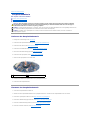 11
11
-
 12
12
-
 13
13
-
 14
14
-
 15
15
-
 16
16
-
 17
17
-
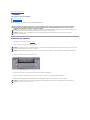 18
18
-
 19
19
-
 20
20
-
 21
21
-
 22
22
-
 23
23
-
 24
24
-
 25
25
-
 26
26
-
 27
27
-
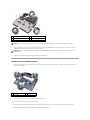 28
28
-
 29
29
-
 30
30
-
 31
31
-
 32
32
-
 33
33
-
 34
34
-
 35
35
-
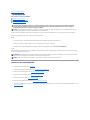 36
36
-
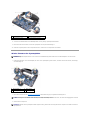 37
37
-
 38
38
Dell Inspiron Mini 9 910 Benutzerhandbuch
- Typ
- Benutzerhandbuch
Verwandte Artikel
-
Dell Vostro A860 Benutzerhandbuch
-
Dell Vostro A860 Benutzerhandbuch
-
Dell Vostro A90 Benutzerhandbuch
-
Dell PP25L Benutzerhandbuch
-
Dell Inspiron 14 1440 Benutzerhandbuch
-
Dell Inspiron 15z 1570 Benutzerhandbuch
-
Dell Inspiron 15R N5110 Benutzerhandbuch
-
Dell XPS 15 L501X Benutzerhandbuch
-
Dell Latitude 13 Benutzerhandbuch